Il existe de nombreux avantages à utiliser le Hotmart Club, l’espace membre de Hotmart!
En plus de pouvoir organiser les leçons de votre cours en modules, d’enregistrer des fichiers en divers formats, de mettre à disposition un certificat de conclusion et d’augmenter l’interaction avec votre public par le biais de commentaires, Hotmart met aussi à votre disposition la Bibliothèque de Fichiers, une fonctionnalité développée afin d’encore mieux optimiser votre temps.
Découvrez dès à présent son fonctionnement :
Bibliothèque de Fichiers
La fonction de Bibliothèque de Fichiers est idéale pour accéder au contenu de tous les cours que vous possédez sur Hotmart au même endroit.
Imaginons que créez une version 2.0 de votre cours. Plutôt que d’avoir à parcourir à nouveau tout le contenu, il suffit de le choisir dans la Bibliothèque de Fichiers et d’ajouter au nouveau cours les matières que vous souhaitez utiliser plus d’une fois.
- Accédez à votre compte Hotmart par le lien : https://app-vlc.hotmart.com/login
- Dans le menu latéral, cliquez sur Je suis Producteur(trice)
- Cliquez sur le produit souhaité
- Ensuite, cliquez sur Accéder au Hotmart Club
- Cliquez sur Contenu, dans le menu latéral gauche
- Choisissez le module dans lequel vous désirez inclure la matière et cliquez sur Contenu
- Sur l’écran suivant, choisissez Ajouter du Club
- Vous aurez accès à deux onglets qui permettent de choisir le contenu à inclure dans la nouvelle page
- Le premier onglet s’intitule « De ce produit » et dispose d’un répertoire, appelé Fichiers non utilisés, avec les fichiers que vous avez téléchargés, mais qui n’ont été inclus dans aucune page. Les autres répertoires suivent la structure du cours et contiennent tous les fichiers qui en font déjà partie. Il suffit de sélectionner le contenu que vous souhaitez inclure dans cette leçon (à ce moment, vous pourrez voir une prévisualisation) et de cliquer sur « Ajouter ce fichier ».
- Le deuxième onglet, nommé « Des autres produits », possède les contenus de tous les cours de ce Producteur. Il ne reste qu’à choisir le fichier et à cliquer aussi sur « Ajouter ce fichier ».
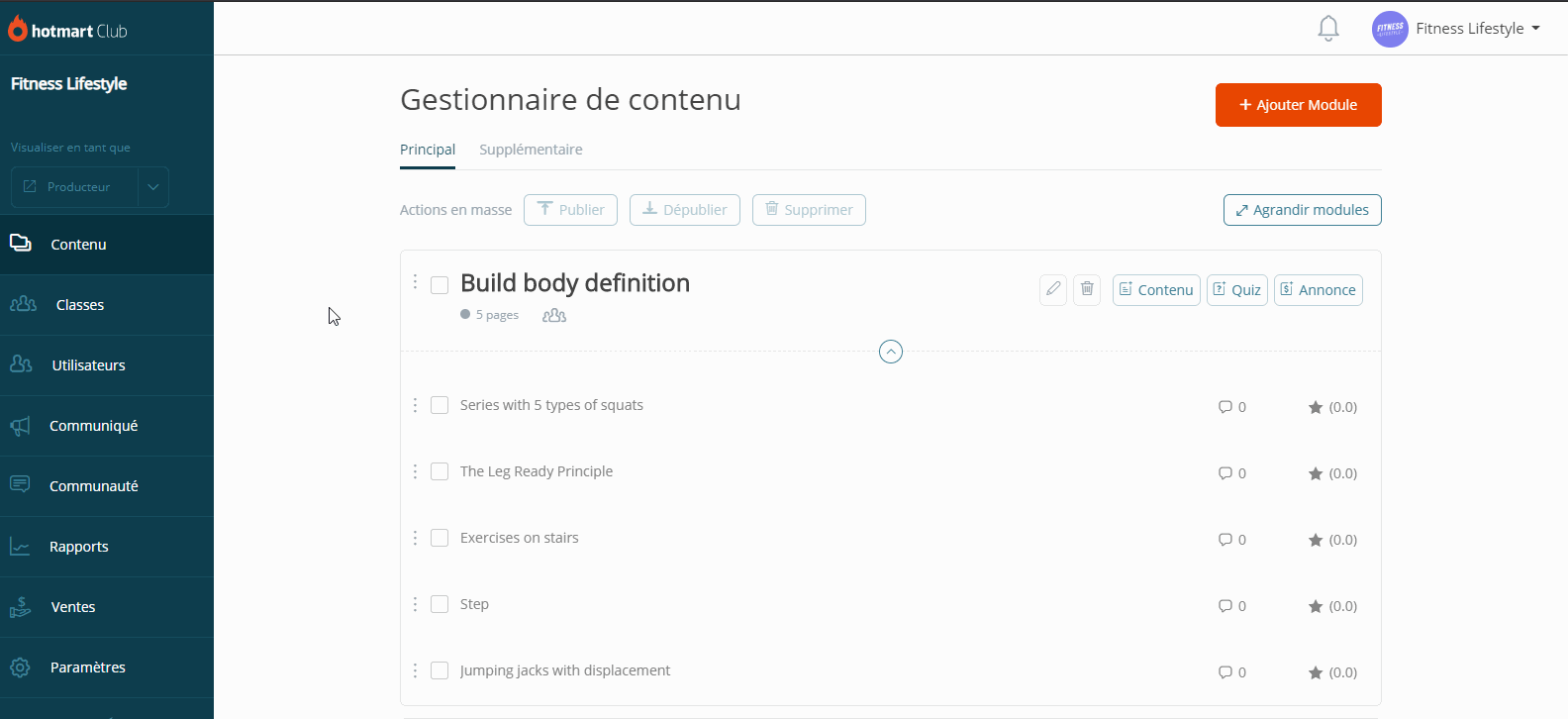
Il sera également possible de télécharger le fichier de l’ordinateur ou de faire une recherche par nom. En plus, la Bibliothèque de Fichiers peut être utilisée pour des cours en vidéo, des fichiers annexes et une image de background du certificat.
En cas de doute, entrez en contact avec notre Support avec le sujet BIBLIOTHÈQUE DE FICHIERS. Nos spécialistes sont prêts à vous aider !

